👉 터미널 환경 커스텀하기
✏️ iTerm2 설치
iTerm2 공식 사이트에서 다운로드 받은 후 설치를 진행해주면 된다.
✏️ zsh와 oh-my-zsh 설치
$> brew install zsh
$> sh -c "$(curl -fsSL https://raw.github.com/robbyrussell/oh-my-zsh/master/tools/install.sh)"✏️ color theme 적용
🎨 color theme으로 접속하여 원하는 테마를 선택해준다.
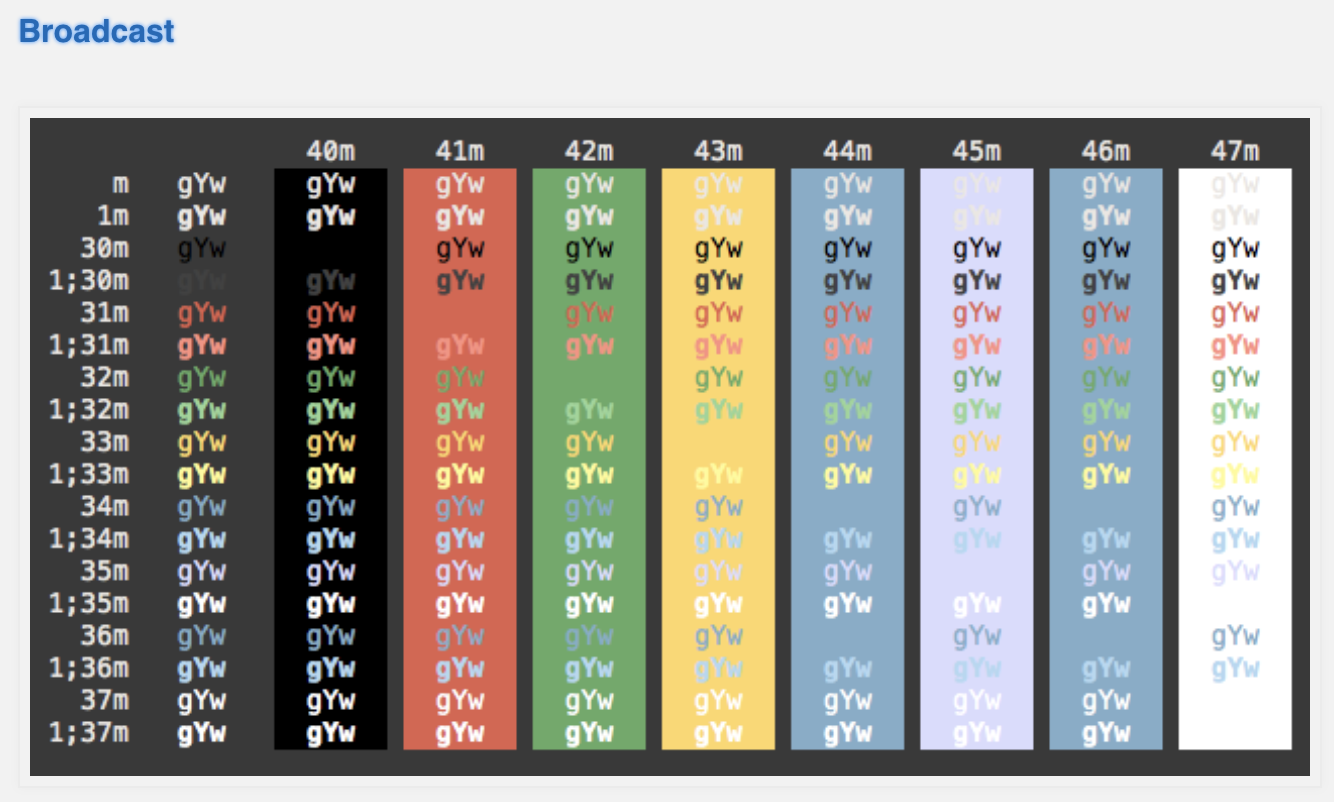
테마의 이름을 클릭하면 HTML로 가득한 창이 뜨게 되는데 이 중 URL을 복사하고, 원하는 directory에서 curl을 이용해서 파일을 다운로드 받아준다.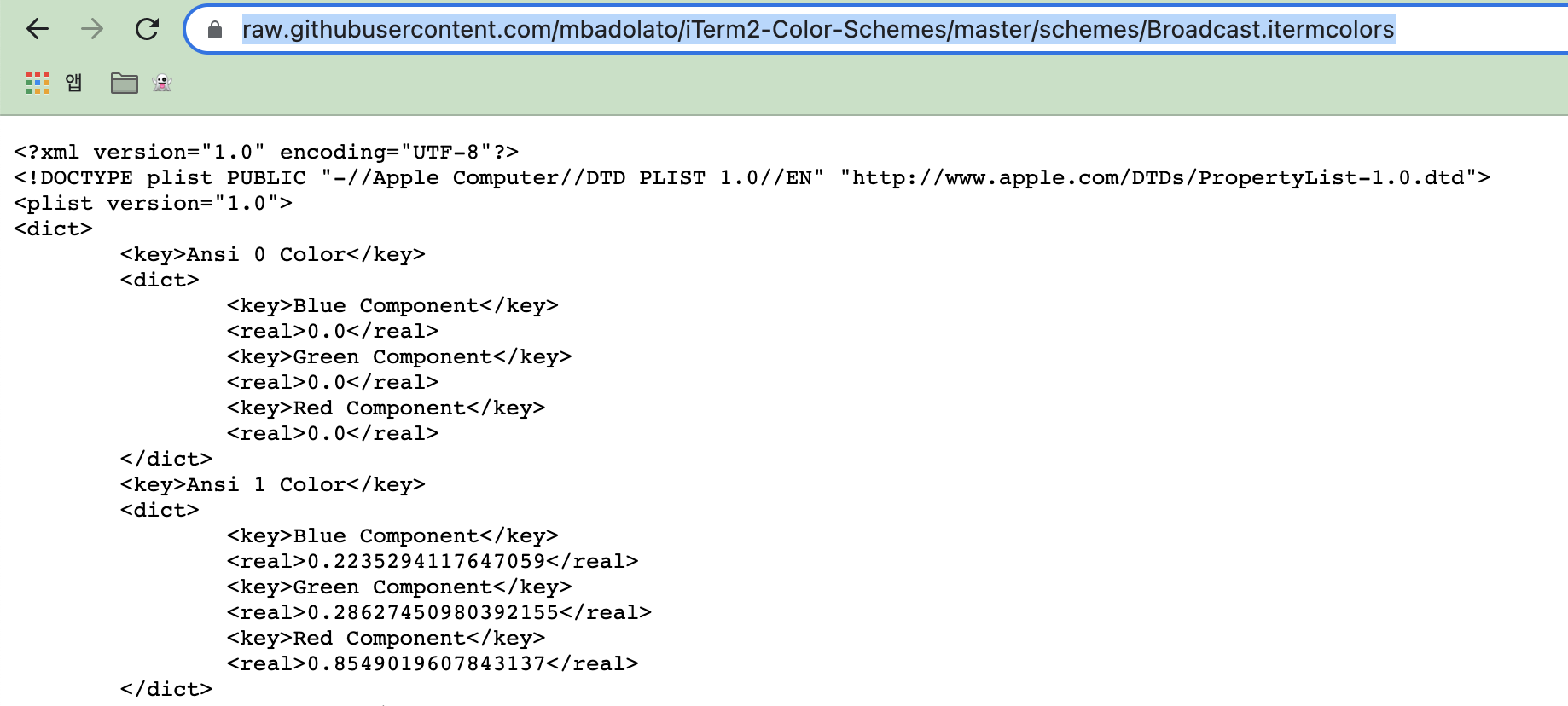
# curl이 설치되지 않았을 경우
$> brew install curl
# url을 이용하여 다운로드
curl -LO URL값
색상 테마 파일 다운로드가 완료되었다면 iTerms > Preferences > Profiles 창을 띄운 뒤,
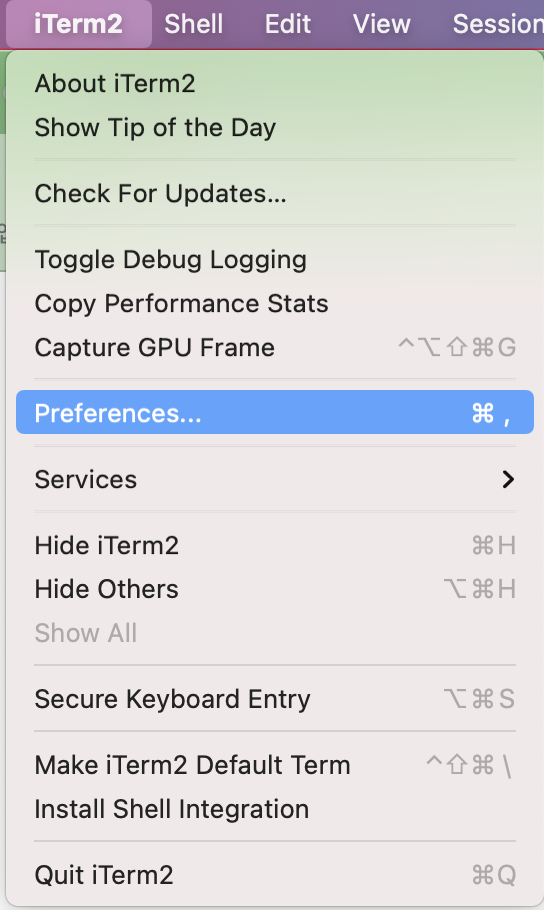
Color Presets > Import로 들어가 다운로드된 색상 테마 파일을 import한 뒤 선택하여 적용시켜주면 된다.
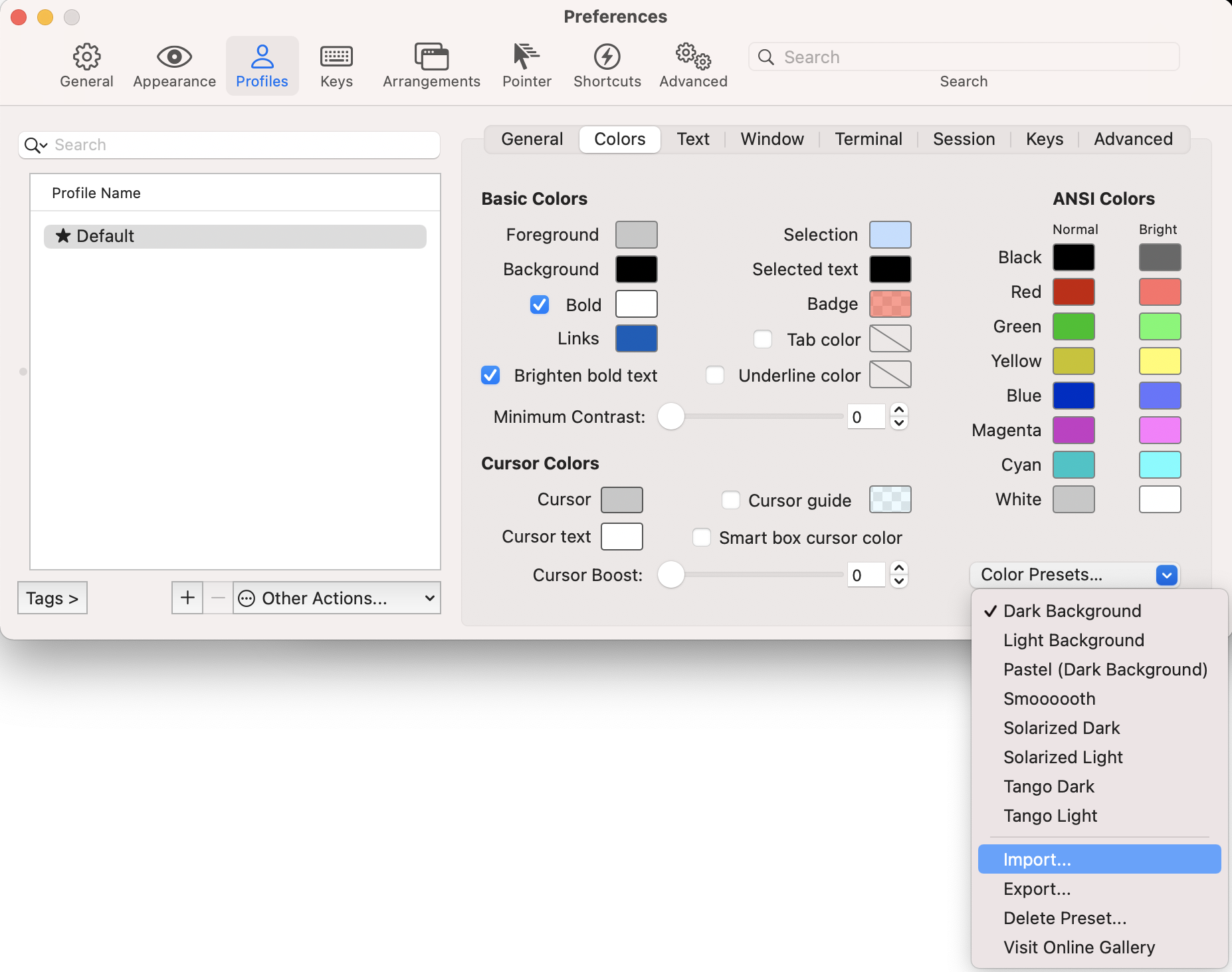
✏️ terminal theme 변경
iTerms의 테마를 변경할 것인데, 색상과 마찬가지로 엄청 많은 종류의 테마가 존재한다.
🎨 iTerms 테마들
원하는 테마가 있다면 선택해서 install을 하고 $> vi ~/.zshrc 로 접근하여 ZSH_THEME 환경 변수를 찾는다.
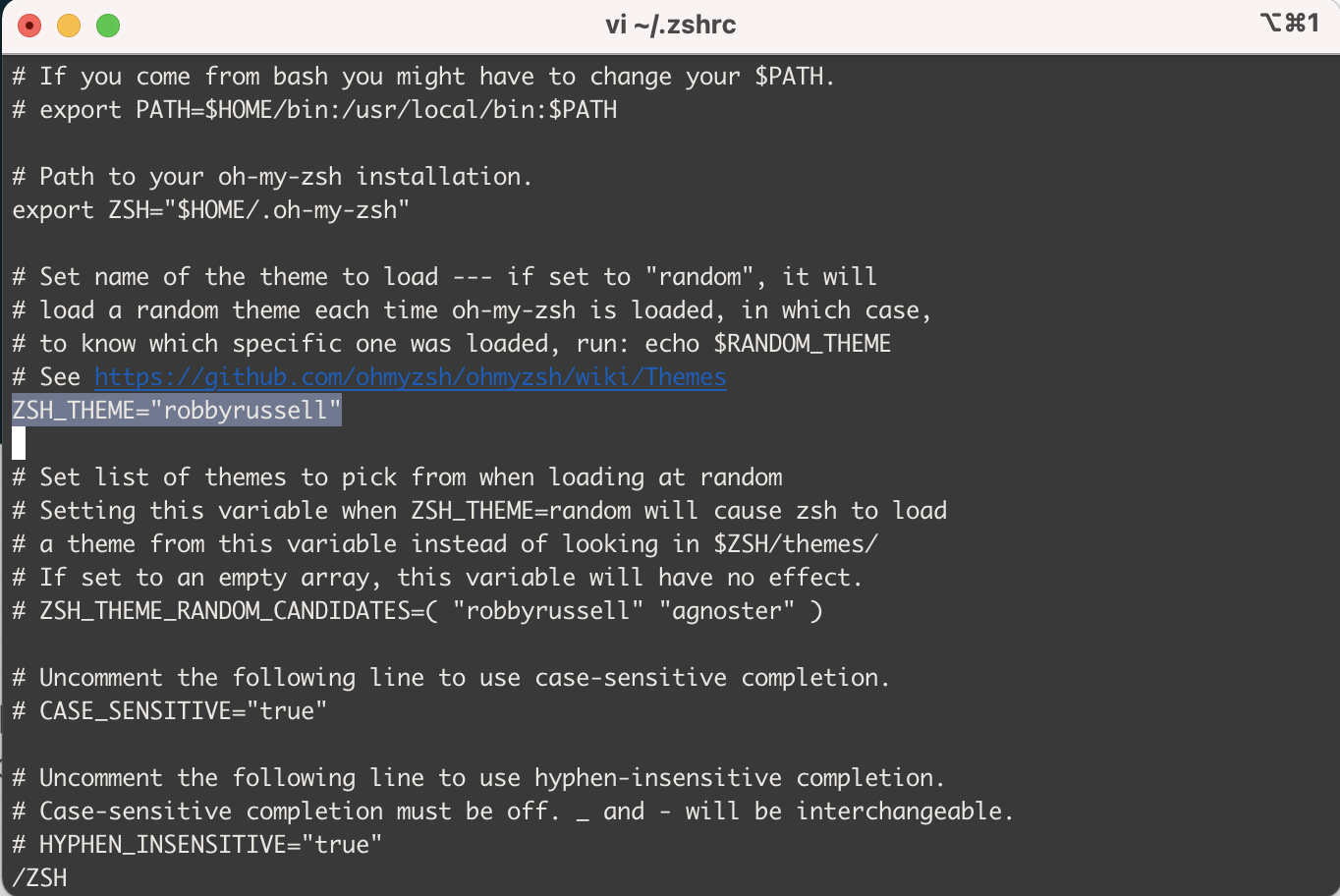
그런 뒤 ZSH_THEME의 값을 해당 테마의 이름으로 바꾼 후 esc > :wq를 통해 .zshrc 파일을 저장하고 종료한다.
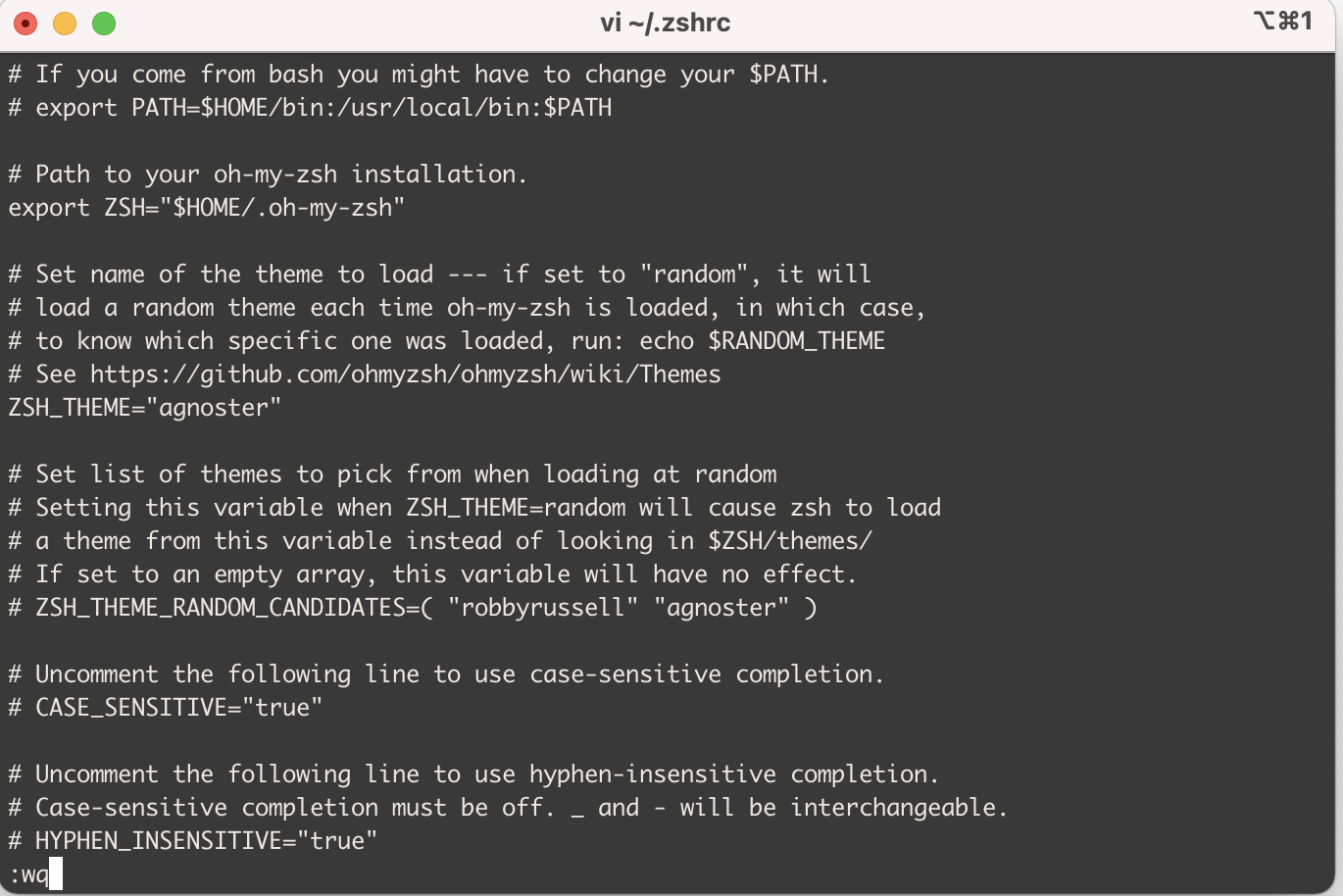
바로 테마가 적용되지 않을 수 있는데, 그럴 때는 $> source ~/.zshrc 로 변경된 환경 변수를 적용해주면 테마가 적용된다.
가장 많이 사용하는 "agnoster" 테마(기본)을 적용했을 때에 폰트가 깨지는 현상이 발생하게 되는데, 이럴 때는 D2Coding 폰트를 적용해주면 된다.
폰트를 다운받아서 서체 설치를 해준 후 iTerms > Preferences > Profiles > Texts에서 적용을 해준다.
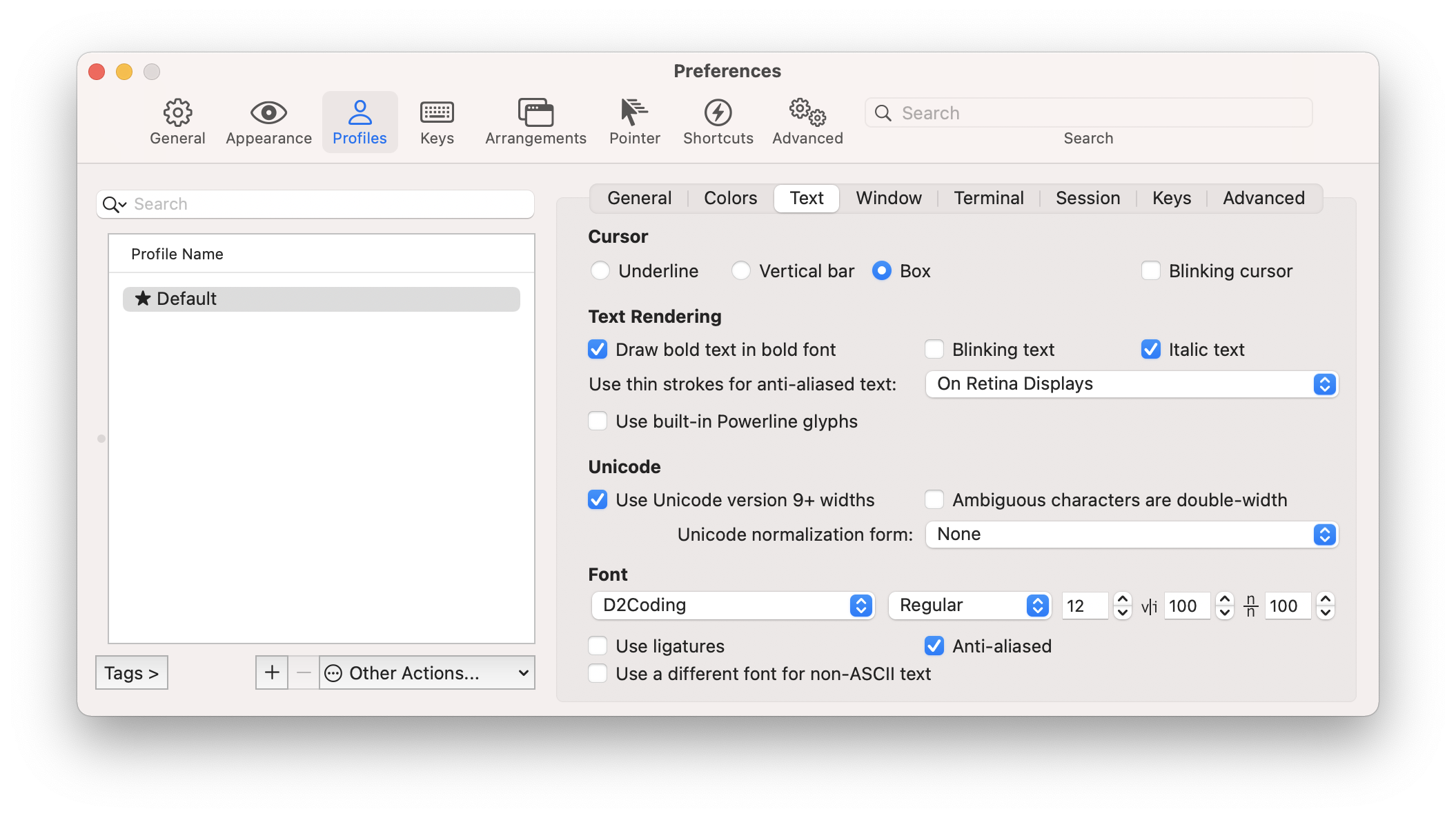
적용을 하면 폰트가 깨지지 않고 나오는 것을 확인할 수 있다.
✏️ 컴퓨터 이름 숨기기
$> vi ~/.zshrc 로 .zshrc 파일에 들어가서
prompt_context() {
if [[ "$USER" != "$DEFAULT_USER" || -n "$SSH_CLIENT" ]]; then
prompt_segment black default "%(!.%{%F{yellow}%}.)$USER"
fi
}값을 추가해준 후 esc > :wq 를 통해 저장 후 종료한다.
$> source ~/.zshrc로 .zshrc 파일의 변경 사항을 적용해주면 길게 작성되었던 컴퓨터 이름이 간략하게 바뀐다.
